如何隐藏您的 ChatGPT 对话而不删除它们
您与 ChatGPT 的某些对话可能比其他对话更加私密。幸运的是,OpenAI 可以轻松存档您的聊天记录并将对话隐藏起来。无论您在网络上还是在智能手机上使用 ChatGPT,隐藏这些 AI 聊天都很简单。
如何隐藏 ChatGPT 在网络上的聊天
ChatGPT 具有存档功能,只需单击几下即可从侧边栏中删除任何聊天。在网络上加载 ChatGPT 后,您可以使用它在主屏幕上隐藏聊天会话。请按照以下说明操作:
前往 chat.openai.com 并使用您的 OpenAI 帐户登录。 选择要从侧边栏隐藏的聊天,然后单击旁边的省略号 (...) 按钮。 现在,从上下文菜单中选择存档聊天。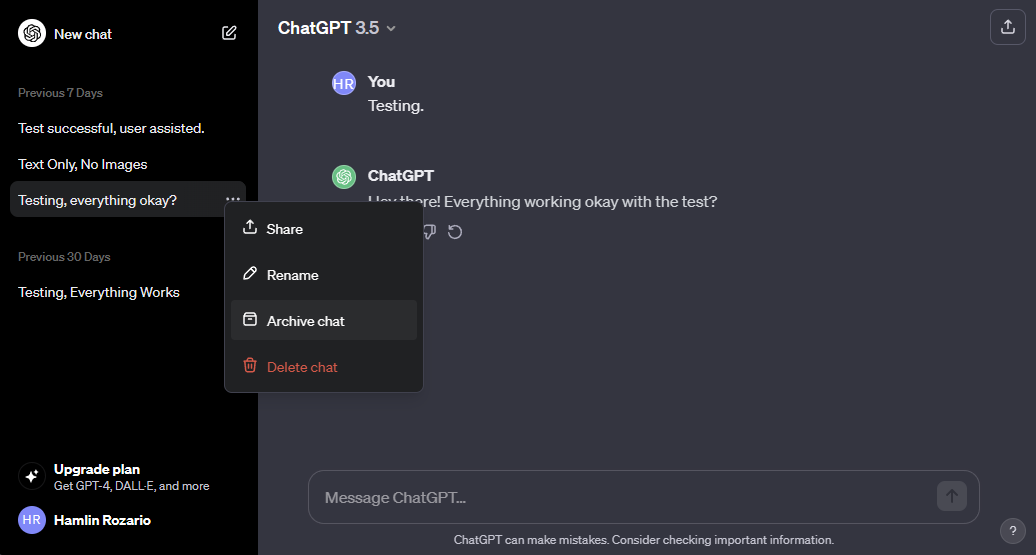
聊天内容将立即从侧边栏消失。要访问它,您需要前往 ChatGPT 设置菜单,我们将在下面介绍。
如何查看隐藏的 ChatGPT 网络聊天
无论您想要访问隐藏的聊天还是想要取消存档对话,您都可以按照以下步骤操作:
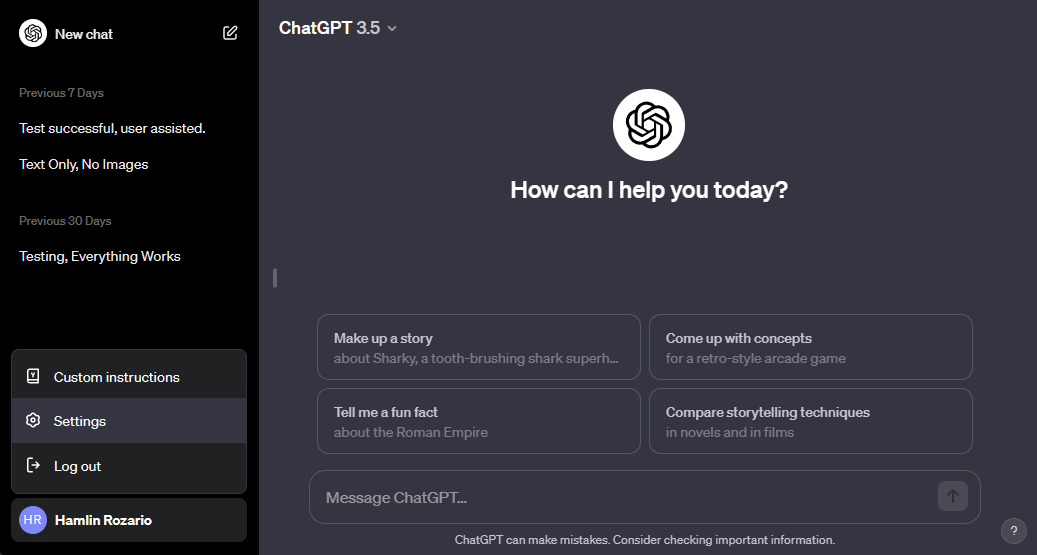 单击 ChatGPT 页面左下角您的 OpenAI 帐户名称。 从上下文菜单中选择设置。 弹出设置菜单后,单击存档聊天旁边的管理。 要查看隐藏的聊天,只需单击聊天的名称即可。但是,要取消隐藏它,请单击“取消归档对话”按钮(位于“垃圾箱”图标旁边)。
单击 ChatGPT 页面左下角您的 OpenAI 帐户名称。 从上下文菜单中选择设置。 弹出设置菜单后,单击存档聊天旁边的管理。 要查看隐藏的聊天,只需单击聊天的名称即可。但是,要取消隐藏它,请单击“取消归档对话”按钮(位于“垃圾箱”图标旁边)。 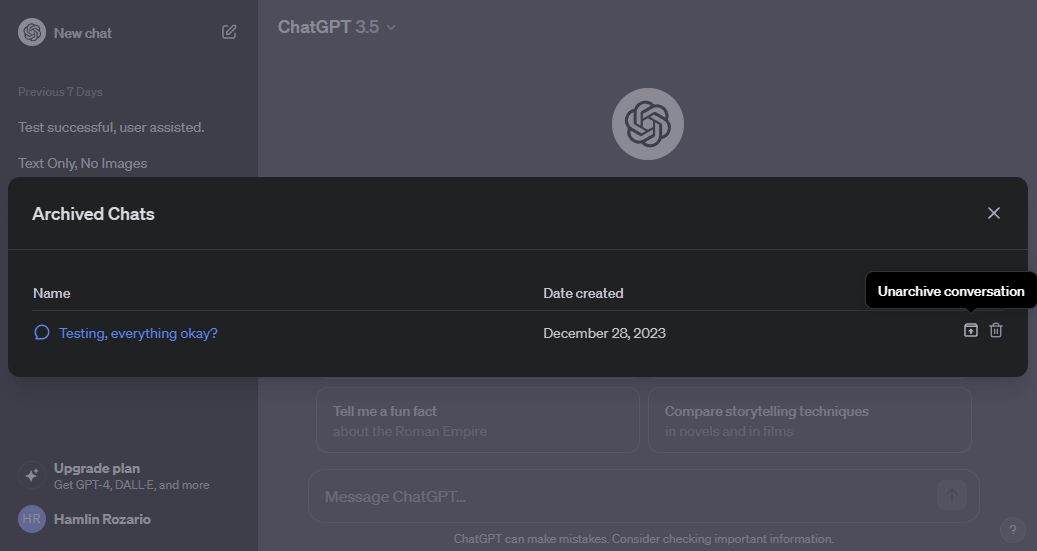
请记住,任何人都可以通过前往同一菜单来访问您隐藏的 ChatGPT 对话,因为他们没有被密码锁定。
如何在 iPhone 上隐藏 ChatGPT 聊天
ChatGPT 的移动应用程序还允许您存档聊天记录,但目前该功能仅限于 iOS 版本的应用程序。不过,OpenAI 在 X(以前称为 Twitter)上确认该功能很快就会登陆 Android。以下是在 iOS 上隐藏 ChatGPT 聊天的方法:
在 iPhone 上启动 ChatGPT 并使用您的 OpenAI 帐户登录。 在对话屏幕上向右滑动以显示侧边栏,或点击左上角的两行。 长按要隐藏的聊天,然后从上下文菜单中选择“存档”。 当提示确认时,再次点击存档。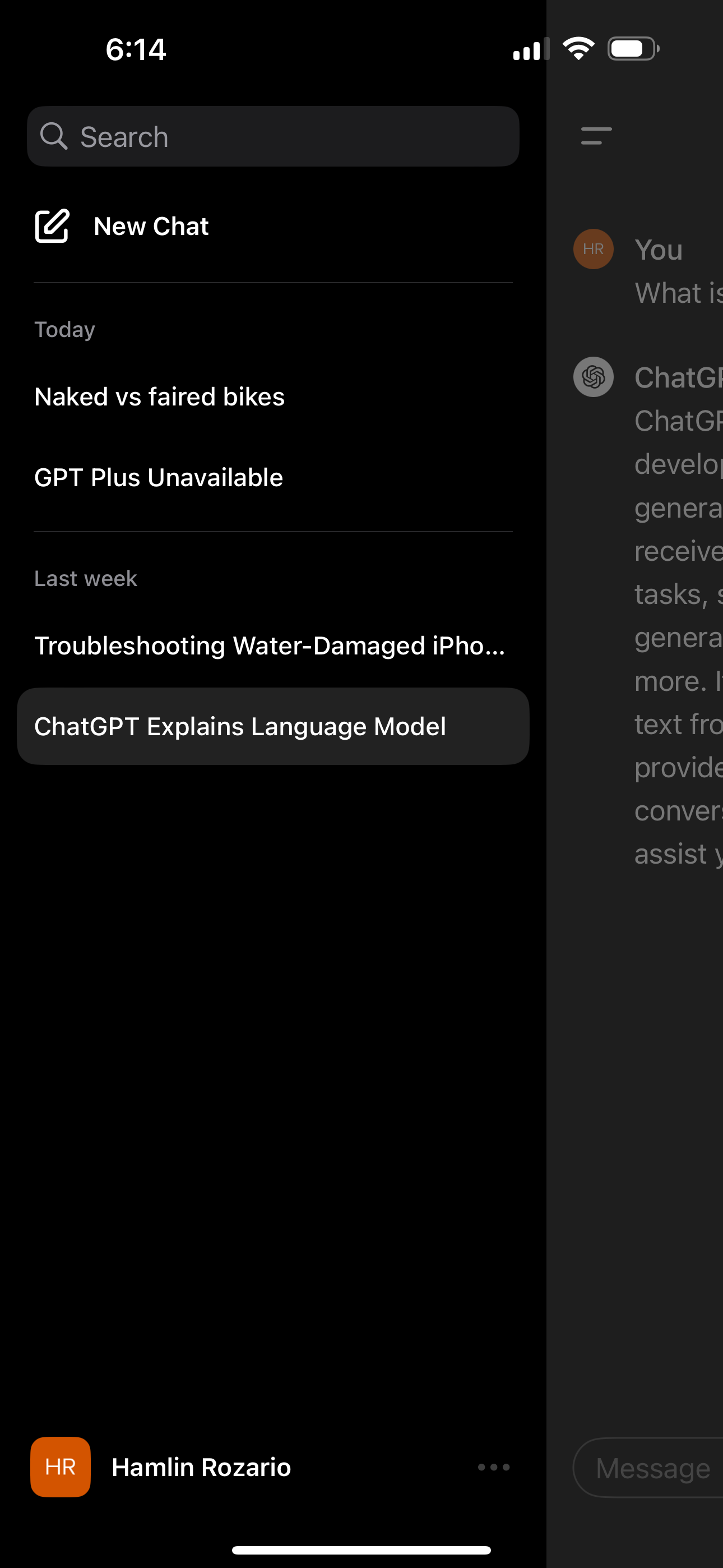
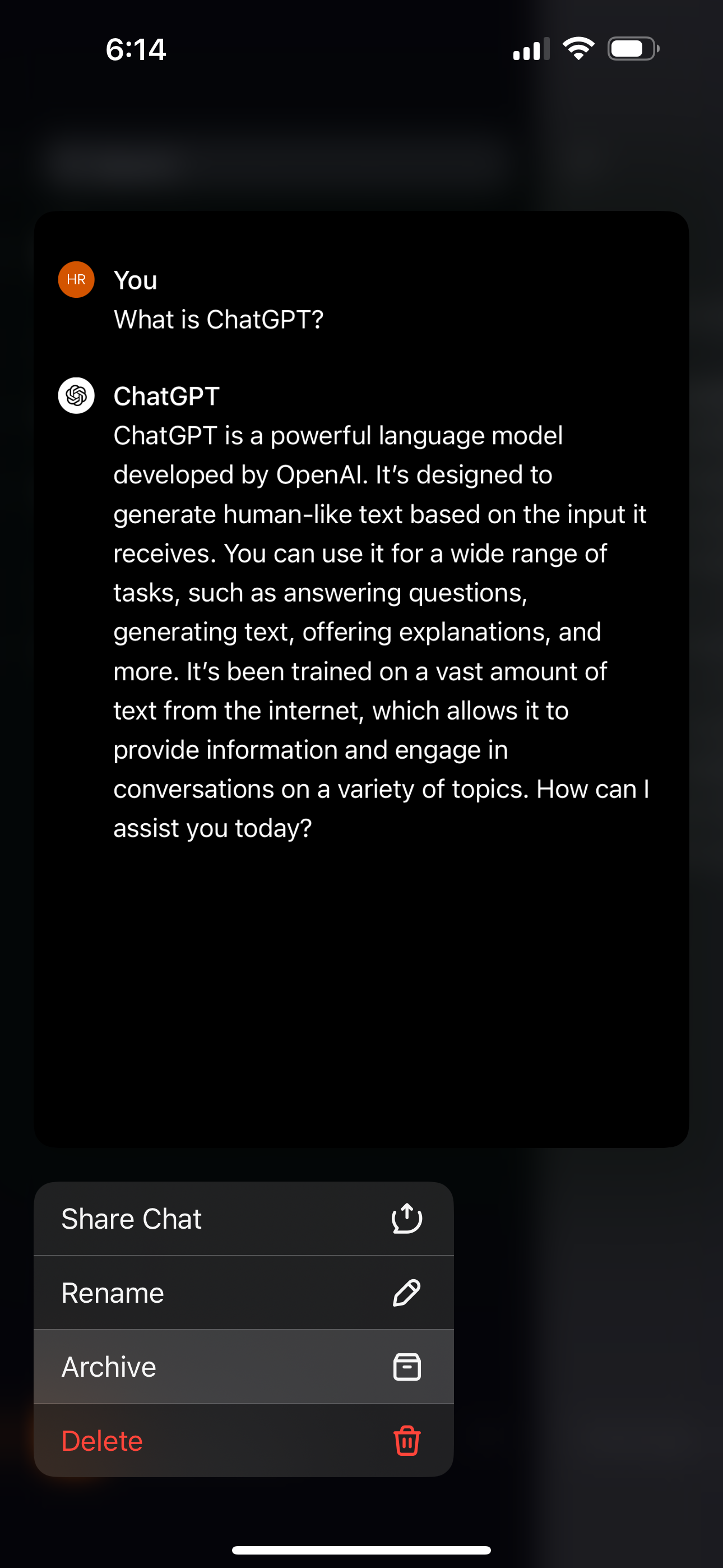
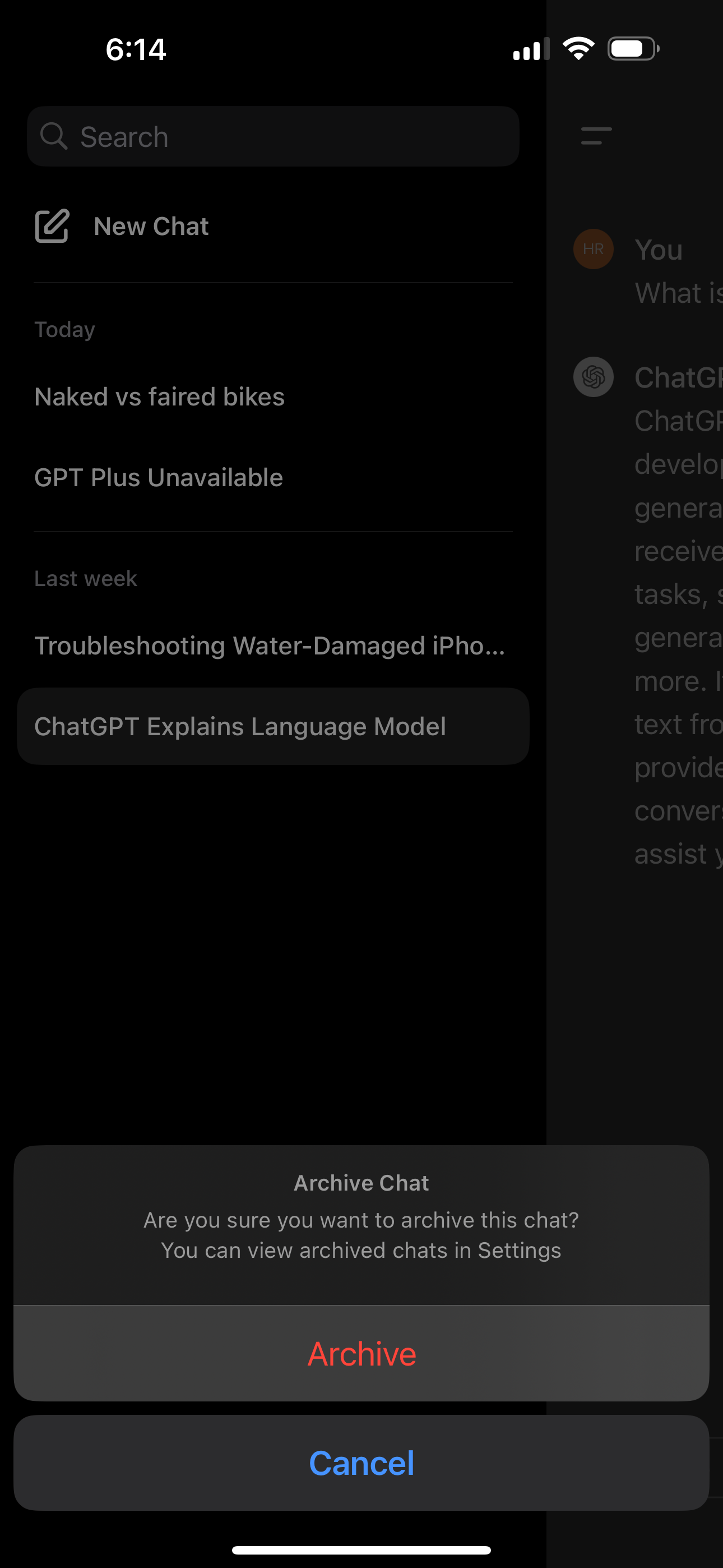
如果您没有看到“存档”选项,请确保您的应用程序已更新。存档聊天记录后,您将无法通过从侧边栏搜索来找到它。
如何在 ChatGPT 应用程序中查看隐藏的聊天记录
与 ChatGPT 的网络版本一样,您需要前往 ChatGPT 的设置菜单才能访问存档的聊天记录。您需要执行以下操作:
点击侧边栏中您的帐户名称旁边的省略号 (...) 按钮。 选择位于设置菜单的帐户部分下的存档聊天。 点击隐藏的聊天,然后选择“查看”(如果您想阅读),或者选择“取消存档”将聊天带回侧边栏。 如果您选择后者,系统将提示您确认。再次点击取消存档。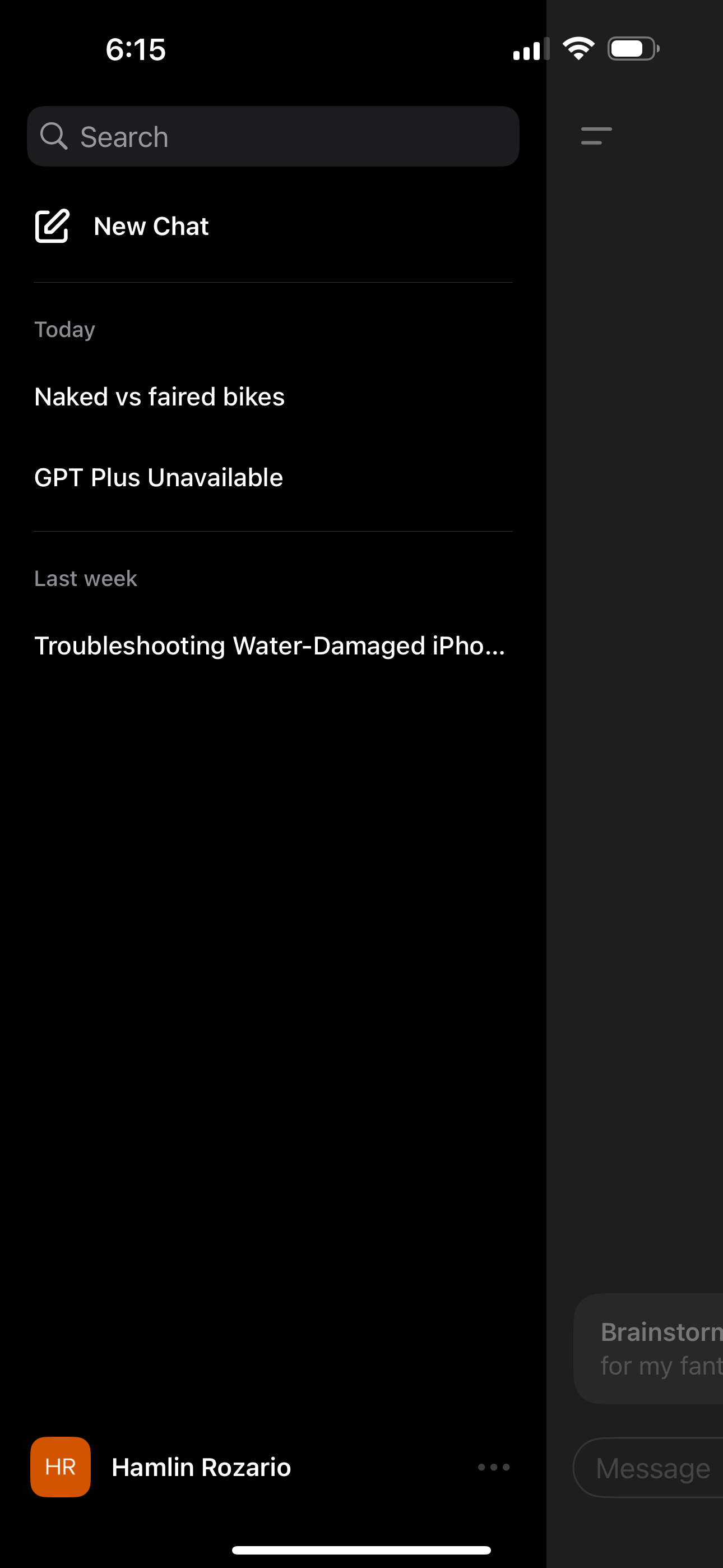
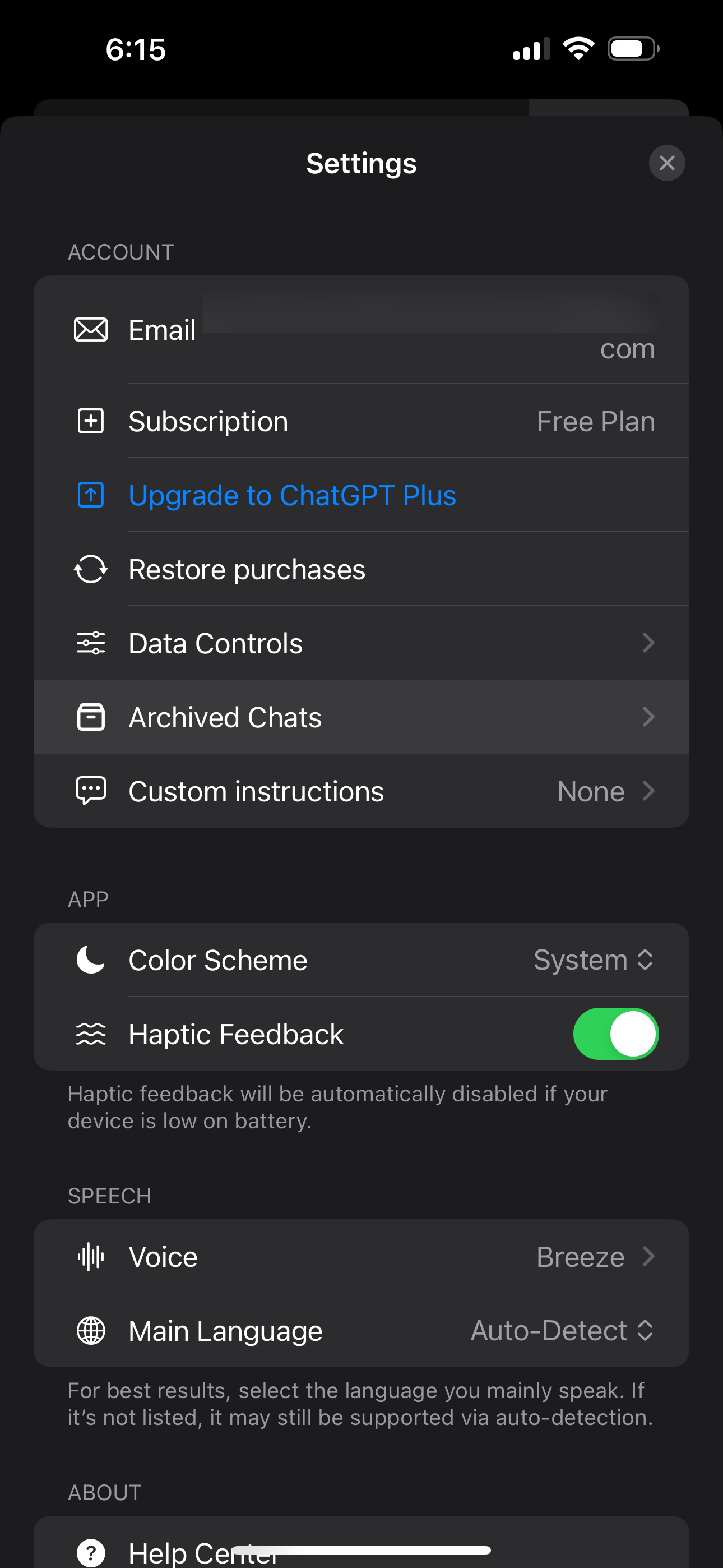
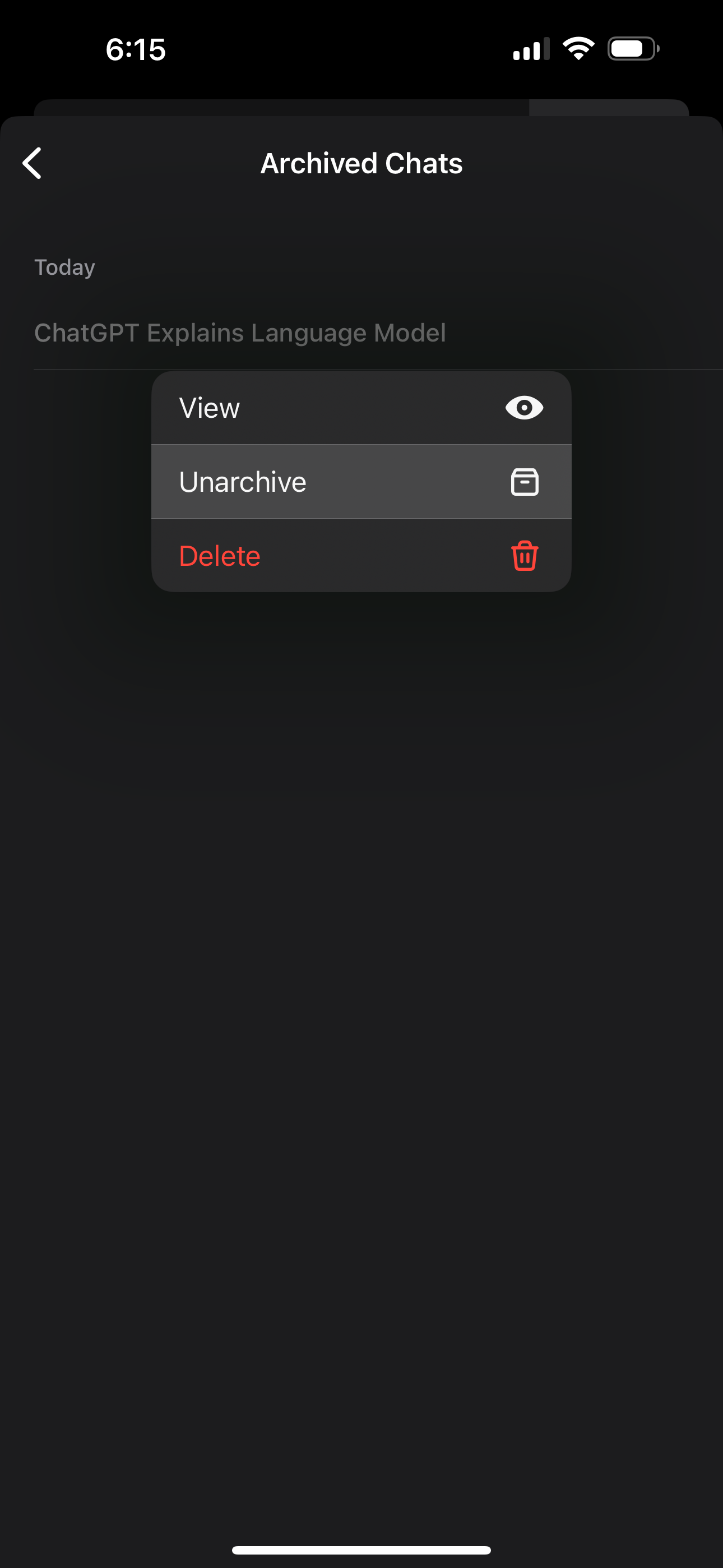
如您所见,如果您只想快速隐藏特定聊天,那么归档对话比删除 ChatGPT 历史记录要方便得多。
不幸的是,您无法同时隐藏或存档多个聊天。因此,如果您有太多想要隐藏的对话,则必须慢慢来,一项一项地进行。
虽然存档是使用 ChatGPT 组织秘密对话的好方法,但它并不是像使用 ChatGPT 文件夹对所有聊天进行排序那样的完美解决方案。如果 OpenAI 允许用户用密码锁定存档的聊天记录,以便在未来的更新中提供额外的保护,那就太好了。
-
 群智能算法:三个Python实现Imagine watching a flock of birds in flight. There's no leader, no one giving directions, yet they swoop and glide together in perfect harmony. It may...人工智能 发布于2025-03-24
群智能算法:三个Python实现Imagine watching a flock of birds in flight. There's no leader, no one giving directions, yet they swoop and glide together in perfect harmony. It may...人工智能 发布于2025-03-24 -
 如何通过抹布和微调使LLM更准确Imagine studying a module at university for a semester. At the end, after an intensive learning phase, you take an exam – and you can recall th...人工智能 发布于2025-03-24
如何通过抹布和微调使LLM更准确Imagine studying a module at university for a semester. At the end, after an intensive learning phase, you take an exam – and you can recall th...人工智能 发布于2025-03-24 -
 什么是Google Gemini?您需要了解的有关Google Chatgpt竞争对手的一切Google recently released its new Generative AI model, Gemini. It results from a collaborative effort by a range of teams at Google, including members ...人工智能 发布于2025-03-23
什么是Google Gemini?您需要了解的有关Google Chatgpt竞争对手的一切Google recently released its new Generative AI model, Gemini. It results from a collaborative effort by a range of teams at Google, including members ...人工智能 发布于2025-03-23 -
 与DSPY提示的指南DSPY(声明性的自我改善语言程序)通过抽象及时工程的复杂性来彻底改变LLM应用程序的开发。 本教程提供了使用DSPY的声明方法来构建强大的AI应用程序的综合指南。 [2 抓取DSPY的声明方法,用于简化LLM应用程序开发。 了解DSPY如何自动化提示工程并优化复杂任务的性能。 探索实用的DS...人工智能 发布于2025-03-22
与DSPY提示的指南DSPY(声明性的自我改善语言程序)通过抽象及时工程的复杂性来彻底改变LLM应用程序的开发。 本教程提供了使用DSPY的声明方法来构建强大的AI应用程序的综合指南。 [2 抓取DSPY的声明方法,用于简化LLM应用程序开发。 了解DSPY如何自动化提示工程并优化复杂任务的性能。 探索实用的DS...人工智能 发布于2025-03-22 -
 自动化博客到Twitter线程本文详细介绍了使用Google的Gemini-2.0 LLM,Chromadb和Shiplit自动化长效内容的转换(例如博客文章)。 手动线程创建耗时;此应用程序简化了该过程。 [2 [2 使用Gemini-2.0,Chromadb和Shatlit自动化博客到twitter线程转换。 获得实用的经...人工智能 发布于2025-03-11
自动化博客到Twitter线程本文详细介绍了使用Google的Gemini-2.0 LLM,Chromadb和Shiplit自动化长效内容的转换(例如博客文章)。 手动线程创建耗时;此应用程序简化了该过程。 [2 [2 使用Gemini-2.0,Chromadb和Shatlit自动化博客到twitter线程转换。 获得实用的经...人工智能 发布于2025-03-11 -
 人工免疫系统(AIS):python示例的指南本文探讨了人造免疫系统(AIS),这是受人类免疫系统识别和中和威胁的非凡能力启发的计算模型。 我们将深入研究AIS的核心原理,检查诸如克隆选择,负面选择和免疫网络理论之类的关键算法,并用Python代码示例说明其应用。 [2 抗体:识别并结合特定威胁(抗原)。在AIS中,这些代表了问题的潜在解决方...人工智能 发布于2025-03-04
人工免疫系统(AIS):python示例的指南本文探讨了人造免疫系统(AIS),这是受人类免疫系统识别和中和威胁的非凡能力启发的计算模型。 我们将深入研究AIS的核心原理,检查诸如克隆选择,负面选择和免疫网络理论之类的关键算法,并用Python代码示例说明其应用。 [2 抗体:识别并结合特定威胁(抗原)。在AIS中,这些代表了问题的潜在解决方...人工智能 发布于2025-03-04 -
 尝试向 ChatGPT 询问这些关于您自己的有趣问题有没有想过 ChatGPT 了解您的哪些信息?随着时间的推移,它如何处理您提供给它的信息?我在不同的场景中使用过 ChatGPT 堆,在特定的交互后看看它会说什么总是很有趣。✕ 删除广告 所以,为什么不尝试向 ChatGPT 询问其中一些问题来看看它对你的真实看法是什么? 我理想生活中的...人工智能 发布于2024-11-22
尝试向 ChatGPT 询问这些关于您自己的有趣问题有没有想过 ChatGPT 了解您的哪些信息?随着时间的推移,它如何处理您提供给它的信息?我在不同的场景中使用过 ChatGPT 堆,在特定的交互后看看它会说什么总是很有趣。✕ 删除广告 所以,为什么不尝试向 ChatGPT 询问其中一些问题来看看它对你的真实看法是什么? 我理想生活中的...人工智能 发布于2024-11-22 -
 您仍然可以通过以下方式尝试神秘的 GPT-2 聊天机器人如果您对人工智能模型或聊天机器人感兴趣,您可能已经看过有关神秘的 GPT-2 聊天机器人及其有效性的讨论。在这里,我们解释什么是 GPT-2 聊天机器人以及如何使用访问它。 什么是 GPT-2 聊天机器人? 2024年4月下旬,一个名为gpt2-chatbot的神秘AI模型在LLM测试和基准测试网站...人工智能 发布于2024-11-08
您仍然可以通过以下方式尝试神秘的 GPT-2 聊天机器人如果您对人工智能模型或聊天机器人感兴趣,您可能已经看过有关神秘的 GPT-2 聊天机器人及其有效性的讨论。在这里,我们解释什么是 GPT-2 聊天机器人以及如何使用访问它。 什么是 GPT-2 聊天机器人? 2024年4月下旬,一个名为gpt2-chatbot的神秘AI模型在LLM测试和基准测试网站...人工智能 发布于2024-11-08 -
 ChatGPT 的 Canvas 模式很棒:有 4 种使用方法ChatGPT 的新 Canvas 模式为世界领先的生成式 AI 工具中的写作和编辑增添了额外的维度。自 ChatGPT Canvas 推出以来,我一直在使用它,并找到了几种不同的方式来使用这个新的 AI 工具。✕ 删除广告 1 文本编辑 ChatGPT Canvas 是如果你想编辑文本...人工智能 发布于2024-11-08
ChatGPT 的 Canvas 模式很棒:有 4 种使用方法ChatGPT 的新 Canvas 模式为世界领先的生成式 AI 工具中的写作和编辑增添了额外的维度。自 ChatGPT Canvas 推出以来,我一直在使用它,并找到了几种不同的方式来使用这个新的 AI 工具。✕ 删除广告 1 文本编辑 ChatGPT Canvas 是如果你想编辑文本...人工智能 发布于2024-11-08 -
 ChatGPT 的自定义 GPT 如何暴露您的数据以及如何保证其安全ChatGPT 的自定义 GPT 功能允许任何人为几乎任何你能想到的东西创建自定义 AI 工具;创意、技术、游戏、定制 GPT 都可以做到。更好的是,您可以与任何人分享您的自定义 GPT 创建。 但是,通过共享您的自定义 GPT,您可能会犯一个代价高昂的错误,将您的数据暴露给全球数千人。 什么...人工智能 发布于2024-11-08
ChatGPT 的自定义 GPT 如何暴露您的数据以及如何保证其安全ChatGPT 的自定义 GPT 功能允许任何人为几乎任何你能想到的东西创建自定义 AI 工具;创意、技术、游戏、定制 GPT 都可以做到。更好的是,您可以与任何人分享您的自定义 GPT 创建。 但是,通过共享您的自定义 GPT,您可能会犯一个代价高昂的错误,将您的数据暴露给全球数千人。 什么...人工智能 发布于2024-11-08 -
 ChatGPT 帮助您在 LinkedIn 上找到工作的 10 种方式LinkedIn 个人资料的“关于”部分有 2,600 个可用字符,是阐述您的背景、技能、热情和未来目标的绝佳空间。查看您的 LinkedIn 简历,作为您的专业背景、技能和抱负的简明摘要。 向 ChatGPT 提供您所有获胜品质的列表,或将您的简历复制粘贴到其中。要求聊天机器人使用这些信息撰写...人工智能 发布于2024-11-08
ChatGPT 帮助您在 LinkedIn 上找到工作的 10 种方式LinkedIn 个人资料的“关于”部分有 2,600 个可用字符,是阐述您的背景、技能、热情和未来目标的绝佳空间。查看您的 LinkedIn 简历,作为您的专业背景、技能和抱负的简明摘要。 向 ChatGPT 提供您所有获胜品质的列表,或将您的简历复制粘贴到其中。要求聊天机器人使用这些信息撰写...人工智能 发布于2024-11-08 -
 查看这 6 个鲜为人知的 AI 应用程序,它们可提供独特的体验目前,大多数人都听说过 ChatGPT 和 Copilot,这两款引领 AI 热潮的开创性生成式 AI 应用程序。但是您知道吗,大量鲜为人知的 AI 工具可以提供精彩的、独特的经历?这里有六个最好的。 1 Ditto Music Ditto 不是您可以用来创建独特歌曲的众多 AI 音乐生成器之一,而...人工智能 发布于2024-11-08
查看这 6 个鲜为人知的 AI 应用程序,它们可提供独特的体验目前,大多数人都听说过 ChatGPT 和 Copilot,这两款引领 AI 热潮的开创性生成式 AI 应用程序。但是您知道吗,大量鲜为人知的 AI 工具可以提供精彩的、独特的经历?这里有六个最好的。 1 Ditto Music Ditto 不是您可以用来创建独特歌曲的众多 AI 音乐生成器之一,而...人工智能 发布于2024-11-08 -
 这 7 个迹象表明我们已经达到人工智能的巅峰无论您在网上查找什么,都有网站、服务和应用程序宣称他们使用人工智能使其成为最佳选择。我不了解你的情况,但它的持续存在已经让人厌倦了。 因此,虽然人工智能肯定会留在我们的日常生活中,但有几个迹象表明我们已经达到了人工智能炒作的顶峰。 1 公众兴趣有限 虽然人工智能在科技圈受到了广泛关注,但重要的是要...人工智能 发布于2024-11-08
这 7 个迹象表明我们已经达到人工智能的巅峰无论您在网上查找什么,都有网站、服务和应用程序宣称他们使用人工智能使其成为最佳选择。我不了解你的情况,但它的持续存在已经让人厌倦了。 因此,虽然人工智能肯定会留在我们的日常生活中,但有几个迹象表明我们已经达到了人工智能炒作的顶峰。 1 公众兴趣有限 虽然人工智能在科技圈受到了广泛关注,但重要的是要...人工智能 发布于2024-11-08 -
 4 个适合教师、讲师和老板的 AI 检查 ChatGPT 检测器工具随着 ChatGPT 能力的进步,区分哪些内容是人类编写的,哪些内容是人工智能生成的变得越来越困难。这使得老师和老板很难识别哪些内容是人手写的,哪些内容是通过 ChatGPT 生成的。 如果您很难区分,这里有最好的 ChatGPT 检测工具 我们如何测试每个 ChatGPT 检查工具 有很多...人工智能 发布于2024-11-08
4 个适合教师、讲师和老板的 AI 检查 ChatGPT 检测器工具随着 ChatGPT 能力的进步,区分哪些内容是人类编写的,哪些内容是人工智能生成的变得越来越困难。这使得老师和老板很难识别哪些内容是人手写的,哪些内容是通过 ChatGPT 生成的。 如果您很难区分,这里有最好的 ChatGPT 检测工具 我们如何测试每个 ChatGPT 检查工具 有很多...人工智能 发布于2024-11-08 -
 ChatGPT 的高级语音功能正在向更多用户推出如果您曾经想与 ChatGPT 进行全面对话,现在您可以。也就是说,只要你付费就可以获得使用ChatGPT的特权。更多付费用户正在访问 ChatGPT 的高级语音模式 (AVM),该模式旨在使与 ChatGPT 的交互感觉更加自然。 高级语音来到 ChatGPT Plus 和 Teams Open...人工智能 发布于2024-11-08
ChatGPT 的高级语音功能正在向更多用户推出如果您曾经想与 ChatGPT 进行全面对话,现在您可以。也就是说,只要你付费就可以获得使用ChatGPT的特权。更多付费用户正在访问 ChatGPT 的高级语音模式 (AVM),该模式旨在使与 ChatGPT 的交互感觉更加自然。 高级语音来到 ChatGPT Plus 和 Teams Open...人工智能 发布于2024-11-08
学习中文
- 1 走路用中文怎么说?走路中文发音,走路中文学习
- 2 坐飞机用中文怎么说?坐飞机中文发音,坐飞机中文学习
- 3 坐火车用中文怎么说?坐火车中文发音,坐火车中文学习
- 4 坐车用中文怎么说?坐车中文发音,坐车中文学习
- 5 开车用中文怎么说?开车中文发音,开车中文学习
- 6 游泳用中文怎么说?游泳中文发音,游泳中文学习
- 7 骑自行车用中文怎么说?骑自行车中文发音,骑自行车中文学习
- 8 你好用中文怎么说?你好中文发音,你好中文学习
- 9 谢谢用中文怎么说?谢谢中文发音,谢谢中文学习
- 10 How to say goodbye in Chinese? 再见Chinese pronunciation, 再见Chinese learning

























